


Eine Scatterplotmatrix ist ein Gitter aus mehreren Scatterplots, für das bis zu fünf numerische Variablen verwendet werden. Die Matrix enthält einzelne Scatterplots für jede Kombination von Variablen.
Eine Scatterplotmatrix kann beispielsweise Antworten auf folgende Fragen zu Ihren Daten liefern: Welche Beziehungen bestehen zwischen mehreren Variablen?
Beispiele
Das Wasserwirtschaftsamt hat eine Zunahme an undichten Wasserhauptleitungen festgestellt. Das Amt möchte wissen, ob sich die Länge der Rohre und der Durchschnittsdurchmesser auf die Anzahl undichter Stellen auswirken. Es kann eine Scatterplotmatrix erstellt werden, um die Beziehungen zwischen Länge und Durchmesser der Rohre und der Anzahl undichter Stellen zu bestimmen.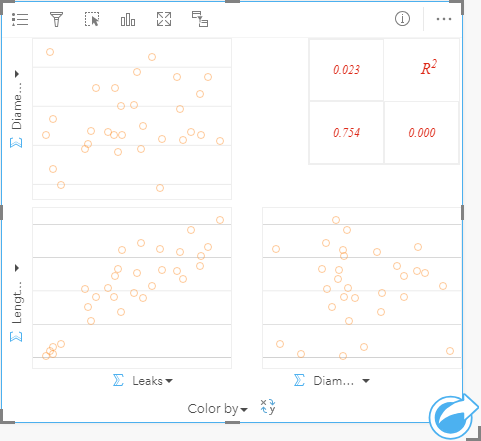
Erstellen einer Scatterplotmatrix
Führen Sie zum Erstellen einer Scatterplotmatrix die folgenden Schritte aus:
- Wählen Sie drei bis fünf Zahlen-
 oder Anteil/Verhältnis-Felder
oder Anteil/Verhältnis-Felder  aus.
aus.Hinweis:
Mit der Suchleiste im Datenbereich können Sie Felder suchen.
- Erstellen Sie die Scatterplotmatrix mit folgenden Schritten:
- Ziehen Sie die ausgewählten Felder in eine neue Kachel.
- Legen Sie die ausgewählten Felder in der Dropzone Scatterplotmatrix ab.
Tipp:
Sie können Diagramme auch über das Menü Diagramm über dem Datenbereich oder die Schaltfläche Visualisierungstyp  auf einer vorhandenen Karte erstellen. Im Menü Diagramm sind nur die mit der Datenauswahl kompatiblen Diagramme aktiviert. Für das Menü Visualisierungstyp werden nur kompatible Visualisierungen (einschließlich Karten, Diagramme oder Tabellen) angezeigt.
auf einer vorhandenen Karte erstellen. Im Menü Diagramm sind nur die mit der Datenauswahl kompatiblen Diagramme aktiviert. Für das Menü Visualisierungstyp werden nur kompatible Visualisierungen (einschließlich Karten, Diagramme oder Tabellen) angezeigt.
Hinweis:
Wenn Sie drei bis fünf Zahlenfelder auf Ihre Seite ziehen, wird die Dropzone Diagramm durch die Dropzone Scatterplotmatrix ersetzt. Diese Änderung erfolgt, weil eine Scatterplotmatrix der einzige Diagrammtyp ist, der mit drei Zahlenfeldern erstellt werden kann.
Verwendungshinweise
Scatterplotmatrizen werden durch Einzelsymbole symbolisiert, wenn keine Variable des Typs Farbe nach verwendet wird. Wenn eine Variable für Farbe nach zugewiesen ist, erfolgt die Symbolisierung durch Einzelwerte. Damit Plots mit einer großen Anzahl von Punkten leichter lesbar sind, hat das Standardeinzelsymbol keine Füllung.
Mit der Schaltfläche Layer-Optionen  wird der Bereich Layer-Optionen geöffnet. Der Bereich Layer-Optionen enthält die folgenden Funktionen:
wird der Bereich Layer-Optionen geöffnet. Der Bereich Layer-Optionen enthält die folgenden Funktionen:
- Die Registerkarte Legende
 ist verfügbar, wenn eine Variable des Typs Farbe nach auf die X-Achse des Diagramms angewendet wird. Mit der Schaltfläche "Pop-out-Legende"
ist verfügbar, wenn eine Variable des Typs Farbe nach auf die X-Achse des Diagramms angewendet wird. Mit der Schaltfläche "Pop-out-Legende"  wird die Legende als separate Kachel auf der Seite angezeigt. Die Legende kann zum Auswählen von Elementen im Diagramm verwendet werden. Zum Ändern der Farbe für einen Wert klicken Sie auf das Symbol, und wählen Sie eine Farbe aus der Palette aus, oder geben Sie einen Hexadezimalwert ein.
wird die Legende als separate Kachel auf der Seite angezeigt. Die Legende kann zum Auswählen von Elementen im Diagramm verwendet werden. Zum Ändern der Farbe für einen Wert klicken Sie auf das Symbol, und wählen Sie eine Farbe aus der Palette aus, oder geben Sie einen Hexadezimalwert ein. - Auf der Registerkarte Aussehen
 wird die Symbolfarbe (nur Einzelsymbol) sowie die Umrissfarbe im Diagramm geändert.
wird die Symbolfarbe (nur Einzelsymbol) sowie die Umrissfarbe im Diagramm geändert.
Mithilfe der Schaltfläche Achsen vertauschen  können Sie zwischen den Variablen der X- und Y-Achse umschalten.
können Sie zwischen den Variablen der X- und Y-Achse umschalten.
Mit der Schaltfläche Visualisierungstyp  schalten Sie direkt zwischen einer Scatterplotmatrix und einer Summentabelle hin und her.
schalten Sie direkt zwischen einer Scatterplotmatrix und einer Summentabelle hin und her.
Verwenden Sie die Schaltfläche Kachel umdrehen  , um die Rückseite der Kachel anzuzeigen. Die Registerkarte Kachel-Info
, um die Rückseite der Kachel anzuzeigen. Die Registerkarte Kachel-Info  bietet Informationen über die Daten auf der Kachel, und auf der Registerkarte Daten exportieren
bietet Informationen über die Daten auf der Kachel, und auf der Registerkarte Daten exportieren  können Benutzer die Daten von der Kachel exportieren.
können Benutzer die Daten von der Kachel exportieren.
Die R2-Werte für jeden Plot werden in einem entsprechenden Gitter im leeren Bereich der Karte angezeigt. Der R2-Wert kann zum Analysieren der Intensität der Beziehung zwischen den Variablen in den einzelnen Scatterplots verwendet werden. R2-Werte, die näher bei 1 liegen, geben eine intensivere lineare Beziehung an.
Hinweis:
R2 -Werte werden für bestimmte Remote-Feature-Layer nicht unterstützt. Wenn Sie den R2-Wert für einen nicht unterstützten Remote-Feature-Layer benötigen, können Sie die einzelnen Diagramme in die Dropzone Scatterplot ziehen und mithilfe der Schaltfläche Diagrammstatistiken  eine Trendlinie erstellen oder das Dataset in Ihre Arbeitsmappe kopieren und mit der Kopie eine Scatterplotmatrix erstellen.
eine Trendlinie erstellen oder das Dataset in Ihre Arbeitsmappe kopieren und mit der Kopie eine Scatterplotmatrix erstellen.
Erstellen Sie aus der Matrix einen einzelnen Scatterplot, indem Sie einen Plot auswählen und ziehen, um eine neue Kachel zu erstellen.
Regressionsanalyse
Scatterplotmatrizen sind ein wichtiger Bestandteil der Regressionsanalyse. Bei der explorativen Analyse des Regressionsmodells sind mehrere Scatterplotmatrizen erforderlich, um die Annahmen der kleinsten Quadrate (Ordinary Least Squares, OLS) zu testen.
Eine Scatterplotmatrix kann für die abhängigen und erklärenden Variablen erstellt werden, indem Sie auf die Schaltfläche Visualisieren im Bereich Regressionsmodell erstellen klicken.